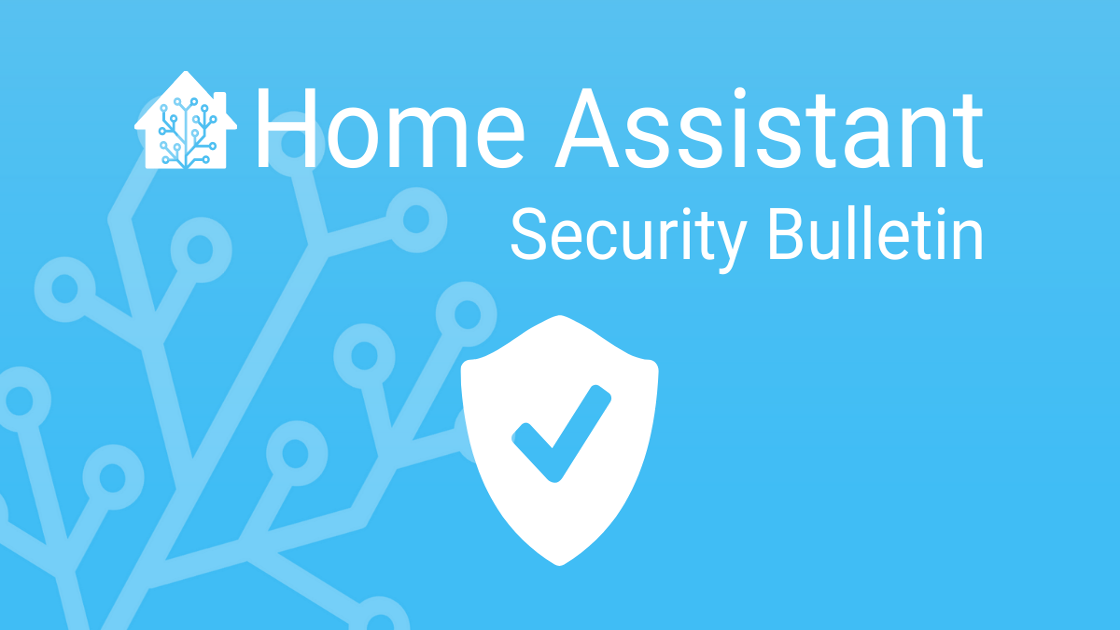Sommaire
Beaucoup d’entre nous mesurent les consommations d’électricité, que ce soit par la connexion de son compteur via la prise télé-information, des prises ou modules connectés ou tout autre dispositif...
Mais maîtriser sa consommation d’eau est bien autant essentielle, d’autant dans le contexte actuel de pénurie et d’augmentation du prix de l’eau. Et les conséquences d’une fuite, ou même une simple chasse d’eau qui coule pendant des jours ou un robinet extérieur mal fermé, peuvent s’avérer lourd sur la facture.
Cet article explore les solutions pour connecter et exploiter un compteur d’eau. Nous détaillerons une solution avec un compteur à impulsion Gianola et un ESP32. Enfin, nous verrons comment afficher les consommations et les coûts associés, comprendre les origines des tirages d’eau, et détecter les éventuelles fuites.
L’interface qui est implémentée permet de voir :
- Le débit d’eau instantané
- Le pourcentage d’usage sur la dernière heure (100% si l’eau coule en permanence)
- Les consommations et coûts par jours / mois / année
- La consommation la nuit dernière
- La valeur totale du compteur (remis à 0 en début d’année)
- L’historique des 50 derniers tirages d’eau effectué
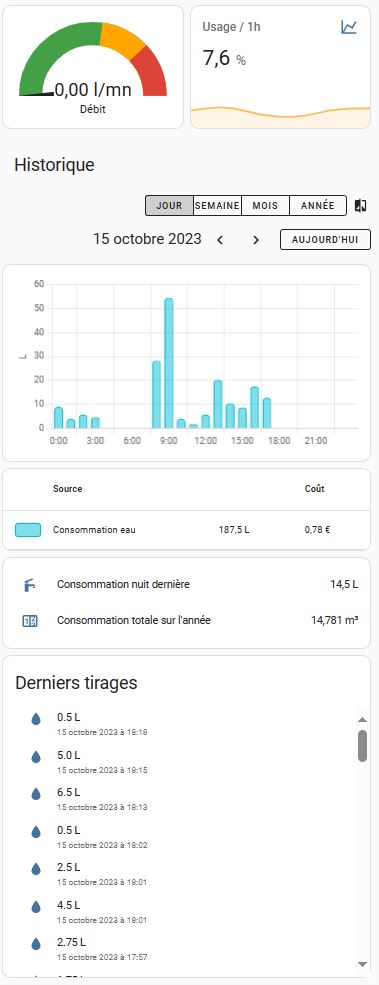
Connecter son compteur
La solution sera bien entendu différente si vous êtes propriétaire ou locataire et suivant où se situe le compteur de votre fournisseur, quel est son type et où arrive la conduite d’eau dans votre logement.
Installer un compteur connecté
Dans mon cas, le compteur de la maison est à l’extérieur, très peu accessible. J’ai donc opté pour l’installation d’un nouveau compteur à l’intérieur de la maison, en aval de celui du fournisseur d’eau, mais avant le réducteur de pression.
On ne plaisante pas avec l’eau, ainsi, j’ai préféré une marque italienne reconnue : Gianola. Il a l’avantage d’avoir un affichage de la consommation, et une sortie contact sec pour mesurer les impulsions : 1 impulsion tous les 0.25 l dans mon cas (mais il existe aussi en 1l / impulsion).

Vous pouvez trouver ce compteur chez des fournisseurs comme Domadoo :
GIOANOLA - Compteur d’eau avec sortie contact sec pour comptage d’impulsion (1 imp/ 0.25 l) - 3/4p
Il y a assez peu de compteurs connectés sur le marché. Une alternative assez courante est d’utiliser un compteur à effet hall. Lui aura besoin d’être alimenté en 5v par contre, ce qui n’est pas forcément un problème car cette tension est disponible sur l’ESP.

Se connecter à un compteur existant
Beaucoup ne pourront ou ne voudront pas installer un nouveau compteur. Voici quelques solutions de connexion à un compteur existant et références de personnes qui les ont implémentées :
- Installer un capteur de proximité type LJ18A3 au-dessus de la petite roue qui tourne (si celle-ci est bien métallique) : c’est ce qui est proposé dans le blog de Bujarra (blog traduit en français)
- Capter les impultions radios pour certains types de compteurs, proposé par @journaldeThomas : Suivre sa consommation d’eau sous Home Assistant avec une simple clé USB FM TV !
- Mettre une caméra ESPCam avec de l’IA pour lire le compteur, proposé par GammaTronniques : Suivre sa consommation d’eau avec Home Assistant
Module de connexion au compteur
Il existe assez peu de solutions pour connecter son compteur à Home Assistant. Si vous souhaitez faire cette connexion en zigbee, je vous conseille d'utiliser le module Zipulse. Vous pourrez ensuite vous inspirer des chapitres suivants pour l'affiche des consommations, tirages et détection de fuites.
Après, ce module est relativement cher. Nous vous proposons ici l'utilisation d'un ESP32, qui permet de réaliser ce module pour un budget de moins de 10€, tout en offrant de belles possibilités d'extension (gestion eau chaude et froide, rajout d'une sonde de température...).
Intégration avec ESPHome
Le compteur fourni des impulsions (1 tous les 0.25 litre dans notre cas) qu’il faut maintenant traiter. Pour cela, nous utilisons un ESP32 alimenté par sa prise USB.
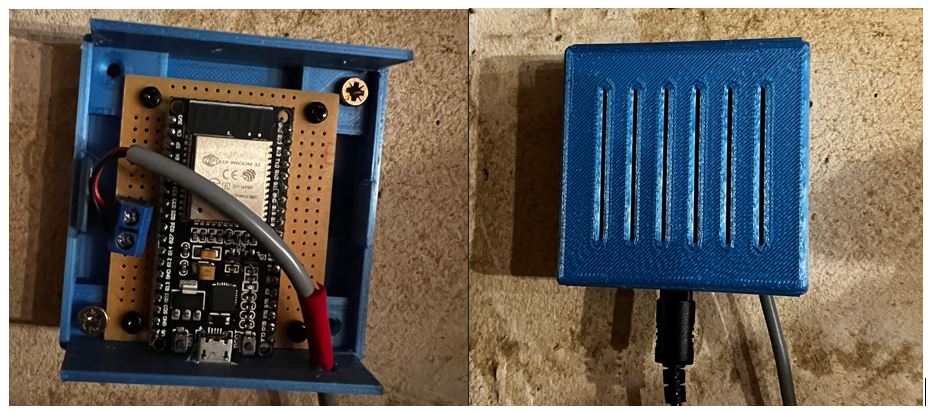
L’ESP32 présenté ici est soudé sur une plaque de prototypage avec un connecteur pour raccorder le compteur. Le tout est installé dans un boitier imprimé en 3D, qui peut être retrouvé sur cult3d : Boitier ESP32 sur Cult3d
Le raccordement est très simple :
- GPIO25 connecté à une entrée du compteur
- GND connecté à l’autre entrée
En prérequis, il faut avoir installé ESPHome et téléchargé le code qui suit. Pour cela, je vous renvoie à l’article sur ESPHome : Vos premiers pas avec ESPHome .
Ensuite créer un nouveau device esp-eau, rajoutez le code suivant et téléversé le sur votre ESP :
switch:
- platform: restart
name: "esp_eau_reboot"
sensor:
# Débit d'eau instantané (0 après 10s)
- platform: pulse_meter
name: "Debit eau froide"
pin:
number: GPIO25
inverted: true
mode:
input: true
pullup: true
internal_filter: 50ms
icon: mdi:water
timeout: 4s
unit_of_measurement: 'l/mn'
filters:
- multiply: 0.25
# Consommation Totale d'Eau depuis démarrage
total:
name: "Consommation eau froide"
icon: mdi:water
device_class: water
state_class: total_increasing
unit_of_measurement: 'm³'
accuracy_decimals: 5
filters:
- multiply: 0.000252 entités vont être créées dans Home Assistant :
- esp_eau_debit_eau_froide : mesure le débit instantané. Si au bout de 4s il n’y a plus d’impulsion, le débit se remet à 0. C’est un choix : les débits faibles seront mesurés en effectuant des différences de mesures sur de longues périodes, et donc ne sont pas traités avec l’entité débit. Un
filterpermet de multiplier la valeur par 4 pour obtenir des litres/mn (pour mémoire, nous avons 1 impulsion tous les 0.25l). - esp_eau_consommation_eau_froide : est un compteur en m3 qui calcule la consommation depuis le dernier démarrage de l’ESP. Le filter, là encore, permet de faire la conversion.
- pulse_counter : envoie les infos à intervale régulier. - pulse_meter : envoie les infos à chaque impulsion, ce qui est plus précis pour avoir le débit instantané. Pas d’infos envoyées si on ne tire pas d’eau. C’est ce que nous utiliserons ici.Pour tester notre compteur, je conseille d’afficher les 2 entités debit_eau_froide et consommation_eau_froide dans un dashboard de test sous Home Assistant. Le débit doit augmenter quand on tire de l’eau puis se remettre à 0. La consommation quand à elle, doit augmenter.
Essayez de tirer un litre d’eau et vérifiez que les valeurs s’incrémentent correctement.
Gestion de la consommation sous HA
Compteur de la consommation annuelle
Le compteur exposé par ESPHome sous Home Assistant sera remis à 0 chaque fois que l’ESP redémarre. Pour éviter cela et avoir un compteur qui s’incrémente toujours, nous devons utiliser un utility meter .
Certes, il peut être créé dans le fichier de configuration YAML, mais Home Assistant permet l’utilisation de helper : aller dans Paramètres - Appareils et Services - Entrées puis créer un Compteur de Services appelé eau_froide_annuel.
- ID de l’entité : eau_froide_annuel
- Nom: consommation eau froide annuelle
- Le capteur d’entrée est l’entité fournie par ESPHome
consommation_eau_froide. - Le compteur sera remis à 0 chaque début d’année. Le cycle de remise à 0 est annuel.
- Laisser les autres informations par défaut
Affichage dans un graphique
Idéalement, je conseille de créer une vue dédiée à la gestion de l’eau.
Ensuite, je propose d’utiliser le module Energie, qui gère aussi l’eau. Nous afficherons ensuite les très jolies cartes du module Energie, mais en restreignant l’affichage à l’eau.
Aller dans le menu Paramètres - Tableaux de Bord - Energie puis renseigner une source d’eau dans “consommation d’eau”. Préciser l’entité de consommation esp_eau_consommation_eau_froide (ou eau_froide_annuel`` qui marche aussi) et renseignez un tarif (par exemple 4.2 €/m3, qui est le tarif ici à Annecy).
Ensuite, insérer dans votre vue les cartes suivantes dans une vertical card :
type: vertical-stack
title: Historique
cards:
- type: energy-date-selection
- type: energy-water-graph
- type: energy-sources-tableVous devez alors obtenir un graphique qui vous donne la gestion de l’eau.
Bizarrement, Home Assistant mélange les énergies et la gestion de l’eau. Dans la troisième carte (source-tab), si vous utilisez le module Energie pour l’électricité, vous aurez aussi les données relatives à l’électricité.
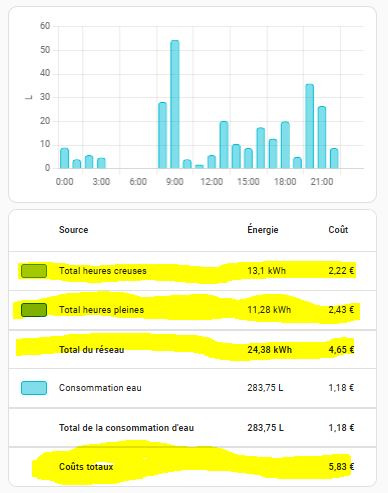
Nous allons donc utiliser le composant HACS card-mod pour supprimer ces lignes. En pré-requis, il faut avoir installé HACS, la bibliothèque de composants de la communauté HACS.
Si vous n’avez pas déja card-mod, allez sous HACS, cliquez “explorer et télécharger des nouveaux dépôts”, recherchez card-mod et téléchargez-le. Rafraichissez ensuite votre navigateur.
card-mod permet de rajouter du code javascript qui va permettre de modifier une carte du dashboard. Rajoutez alors le code javascript suivant :
type: vertical-stack
title: Historique
cards:
- type: energy-date-selection
- type: energy-water-graph
- type: energy-sources-table
card_mod:
style: |
ha-card > div > div > table > tbody > tr:nth-child(1) {
display: none
}
ha-card > div > div > table > tbody > tr:nth-child(2) {
display: none
}
ha-card > div > div > table > tbody > tr:nth-child(3) {
display: none
}
ha-card > div > div > table > tbody > tr:nth-child(5) {
display: none
}
ha-card > div > div > table > tbody > tr:nth-child(6) {
display: none
} Le paramètre tr:nth-child(1) indique la ligne à supprimer. Dans mon cas, j’ai supprimé la ligne 1, 2, 3, 5 et 6. Les lignes à supprimer peuvent être différentes chez vous.
Au final, nous nous retrouvons bien avec un graphique ne présentant que la consommation d’eau.
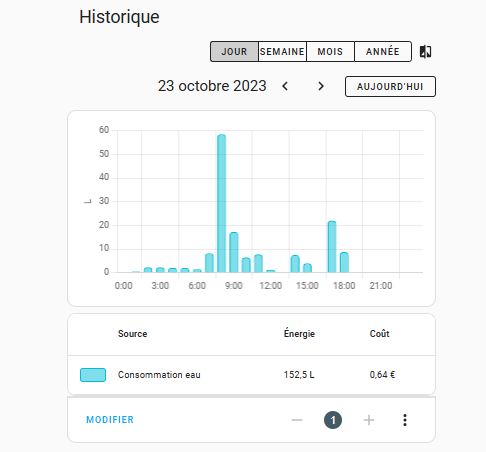
Afficher les 50 derniers tirages
Il est maintenant très intéressant de savoir quel appareil utilise de l’eau. Pour cela, nous allons afficher une liste avec les derniers tirages d’eau.
Le principe est le suivant : un tirage est caractérisé par un débit qui passe de 0 à une certaine valeur, puis revient à 0. A chaque passage du débit à 0 (fin d’un tirage), nous enregistrons la valeur du compteur. Puis quand le compteur repasse à 0 une nouvelle fois (fin d’un nouveau tirage), il suffit alors de faire la différence entre la valeur du compteur courante et la valeur précédemment enregistrée pour connaitre la quantité d’eau tirée.
Nous allons utiliser un capteur de seuil pour savoir s’il y a tirage ou non, et 2 variables (des input_text) pour mémoriser la valeur du compteur à chaque fin de tirage, ainsi que la valeur du dernier tirage.
Créer un capteur de seuil eau_froide_tirage_actif qui sera vrai (activé) quand de l’eau sera tirée et faux quand le débit d’eau sera à 0.
Aller dans paramètres - appareils et services - entrées, créer un capteur de seuil, puis renseigner les infos suivantes :
- Nom : eau_froide_tirage_actif
- Capteur d’entrée : sensor.esp_eau_debit_eau_froide
- Hysteresis : 0
- Limite supérieure : 0.2
Crée ensuite un input_text appelé eau_froide_memo pour mémoriser la valeur du compteur entre chaque tirage.
Enfin, créer un deuxième input_text appelé eau_froide_tirage pour mémoriser la valeur du dernier tirage.
Créer ensuite une automatisation (sous paramètres - automatisations et scène) avec le code YAML suivant :
alias: Eau froide - enregistrement tirages
description: ""
trigger:
- platform: state
entity_id:
- binary_sensor.eau_froide_tirage_actif
from: "on"
to: "off"
for:
hours: 0
minutes: 0
seconds: 2
condition: []
action:
- service: input_text.set_value
target:
entity_id: input_text.eau_froide_tirage
data:
value: >-
{% set vol = states('sensor.eau_froide_annuel')|float(0)*1000 -
states('input_text.eau_froide_memo')|float(0) %} {%- if vol < 100 -%}
{{ vol | round(2) }} L
{%- else -%}
{{ vol | round(0) }} L
{%- endif -%}
- service: input_text.set_value
target:
entity_id: input_text.eau_froide_memo
data:
value: "{{ states('sensor.eau_froide_annuel')|float(0)*1000|round(2) }}"
mode: singleSi vous testez, vous devriez avoir dans le champ eau_froide_tirage un texte avec la valeur du dernier tirage en litres.
Il ne reste plus qu’à afficher la liste des tirages. Pour cela, nous allons télécharger un nouveau composant sous HACS appelé Logbook Card .
Insérer ensuite cette carte dans votre vue de gestion d’eau :
type: custom:logbook-card
entity: input_text.eau_froide_tirage
max_items: 50
show:
state: true
duration: false
start_date: true
end_date: false
icon: true
separator: false
title: Derniers tirages
no_event: AucunVous obtiendrez ainsi la liste de vos tirages d’eau, et pourrez mieux comprendre quelle est la source d’un tirage et le volume d’eau ponctuellement consommée.
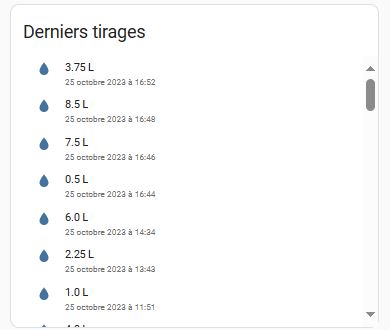
Détecter les fuites importantes
Si une chasse d’eau coule constamment par exemple, il est important d’être alerté. Pour cela, nous allons calculer l’usage de l’eau sur la dernière heure. Un usage de 100% signifie que l’eau coule constamment. Un usage de 0% signifie que l’eau ne coule pas (ou infiniment peu).
Rajouter dans votre fichier YAML un sensor eau_froide_ratio_usage de type history_stats, avec le code suivant, puis redémarrer Home Assistant
sensor:
# Ratio d'usage de l'eau sur la dernière heure
- platform: history_stats
name: Ratio usage eau froide
unique_id: "eau_froide_ratio_usage"
entity_id: binary_sensor.eau_froide_tirage_actif
state: "on"
type: ratio
start: "{{ now() - timedelta(hours=1) }}"
end: "{{ now() }}"Vous aurez ainsi une entité eau_froide_ratio_usage vous donnant le % de temps pendant lequel de l’eau a coulé sur la dernière heure.
Reste à créer une automatisation qui enverra une notification si de l’eau a coulé durant plus de 80% du temps sur la dernière heure (on peut mettre plus ou moins).
Voici le code YAML de cette automatisation :
alias: Eau froide - alerte fuite
description: ""
trigger:
- platform: numeric_state
entity_id: sensor.ratio_usage_eau_froide
above: 80
condition: []
action:
- service: notify.telegram_maison
data:
message: ALERTE - usage d'eau supérieur a la normale. Fuite possible !
alias: Envoyer un message dans telegram "Alerte fuite d'eau"
mode: singleJ’ai choisi d’utiliser une notification sur Telegram. Voir l’article Dialogue avec telegram pour mettre en place ce type de notifications. À défaut, vous pouvez utiliser les notifications de home assistant.
Il est pratique d’afficher dans le dashboard, en début de la vue de gestion de l’eau, une carte qui présente le débit instantané et l’usage :
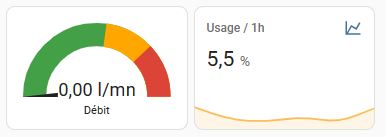
type: horizontal-stack
cards:
- type: gauge
min: 0
max: 83
severity:
green: 0
yellow: 45
red: 63
needle: true
entity: sensor.esp_eau_debit_eau_froide
- graph: line
type: sensor
detail: 1
entity: sensor.ratio_usage_eau_froide
name: Usage / 1h
hours_to_show: 6Détecter les micro fuites
Un robinet qui goutte est difficile à détecter. Le plus simple est de faire cette détection à un moment où on n’est pas censé tirer de l’eau : la nuit ou durant une absence.
Personnellement, je fais une mesure systématique la nuit. Pour cela, on mémorise la valeur du compteur d’eau en début de nuit (dans un input_text), et en fin de nuit, on enregistre (dans un autre input_text) la différence entre la valeur courante du compteur et la valeur en début de nuit.
Pour cela, ont créé 2 input_text :
- input_text.eau_froide_compteur_debut_nuit
- input_text.eau_froide_conso_fin_nuit
Créer une première automatisation pour mémoriser la valeur du compteur en début de nuit (ici à 1h du matin), et le stocker dans input_text.eau_froide_compteur_debut_nuit :
alias: Eau froide - conso nuit - enregistrement debut
description: ""
trigger:
- platform: time
at: "01:00:00"
condition: []
action:
- service: input_text.set_value
target:
entity_id: input_text.eau_froide_compteur_debut_nuit
data:
value: "{{ states('sensor.eau_froide_annuel')|float(0) }}"
mode: singleEt enfin créer une deuxième automatisation pour effectuer le calcul de consommation nocturne et le stocker dans input_text.eau_froide_conso_fin_nuit (ici à 7h du matin) :
alias: Eau froide - conso nuit - calcul fin
description: ""
trigger:
- platform: time
at: "07:00:00"
condition: []
action:
- service: input_text.set_value
target:
entity_id: input_text.eau_froide_conso_fin_nuit
data:
value: >-
{% set vol = (states('sensor.eau_froide_annuel')|float(0) -
states('input_text.eau_froide_compteur_debut_nuit')|float(0)) * 1000 %}
{%- if vol < 100 -%}
{{ vol | round(2) }}
{%- else -%}
{{ vol | round(0) }}
{%- endif -%}
mode: singleReste ensuite à afficher la valeur contenue dans input_text.eau_froide_conso_fin_nuit dans le dashboard pour contrôle.
Je propose de créer un template sensor.eau_froide_conso_nuit qui permet de formatter le contenu de cet input_text et de le sauvegarder en numérique. C'est lui que l'on affichera.
sensor:
- platform: template
sensors:
# Mesure de la consomation la nuit
eau_froide_conso_nuit:
friendly_name: Conso eau froide nuit
unit_of_measurement: L
unique_id: eau_froide_conso_nuit
value_template: "{{ states('input_text.eau_froide_conso_fin_nuit')|float(0) }}"
On en profite pour afficher ici également le compteur sensor.eau_froide_annuel qui permettra de vérifier que Home Assistant reporte bien la valeur du compteur d’eau.
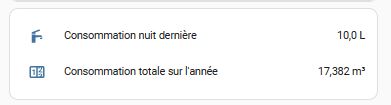
Voici le code de la carte :
type: entities
entities:
- entity: sensor.eau_froide_conso_nuit
name: Consommation nuit dernière
icon: mdi:faucet
- entity: sensor.eau_froide_annuel
name: Consommation totale sur l'année
secondary_info: nonePour aller plus loin
Bien entendu, la suite logique serait de gérer sa consommation d’eau chaude.
Nous avons vu comme avoir la liste des tirages. Après le Graal serait d’identifier et nommer quel appareil a tiré de l’eau en fonction du débit, du volume et éventuellement de capteurs supplémentaires : prise sur la machine à laver, capteur de lumière dans les toilettes, capteur de présence dans la salle de bain, heure de la journée….
Certes, on pourrait utiliser de l’IA avec une phase d’apprentissage. Mais Home Assistant fournit un sensor extrêmement puissant et relativement méconnu, le bayesian sensor .
Le bayesian sensor permet de spécifier une liste d’états constatés (une présence, une consommation, une heure, une plage de volume d’eau tiré, etc) et d’associer des probabilités que ces événements soient les causes d’un événement : le tirage d’eau d’une douche ou d’une chasse d’eau typiquement.
Ainsi, il serait possible de créer autant de bayesian sensor que de source de tirage (douche, toilettes…). Chaque baysian sensor deviendrait vrai en fonction des pondérations sur les entités mises en entrées.
Je n’ai pas testé cela, mais ce serait une belle fonctionnalité, et permettant de maîtriser cette fonction à la fois puissante et méconnue de Home Assistant. Avis à ceux qui voudraient tester cela 😊
En conclusion
Cet article permet de traiter au mieux l’important sujet de sa maîtrise de consommation d’eau. Vous devriez en particulier pouvoir détecter un appareil qui a une consommation trop importante, et être averti d’une fuite comme une chasse d’eau ou le robinet extérieur qui est resté ouvert.
N’hésitez pas à faire vos commentaires ou vos suggestions d’améliorations.